
Contenuto
Se desideri un determinato brano o file musicale come suoneria personalizzata, puoi impostarlo facilmente come suoneria nel tuo dispositivo Samsung. Sebbene questa funzionalità non sia più nuova, non molti utenti Samsung lo sanno. La maggior parte degli utenti si attacca alle noiose suonerie fornite da Samsung senza sapere che sono a pochi tocchi dal rendere la loro esperienza più ricca.
Oltre alle suonerie predefinite nel tuo dispositivo Samsung, puoi aggiungere un file musicale come un MP3 al tuo dispositivo come suoneria generale. Devi solo assicurarti di copiare prima i file musicali sul tuo dispositivo Samsung.
Tuttavia, la funzione trattata in questo tutorial non supporta l'utilizzo di brani dalla musica riprodotta utilizzando app di streaming come Pandora o Spotify. I siti di streaming hanno termini e condizioni limitati che impediscono il salvataggio permanente della loro musica localmente su un telefono o tablet. Per Spotify, anche se puoi scaricare determinati brani sul tuo telefono, non sarai ancora in grado di utilizzarli come suonerie poiché scadono dopo un po 'di tempo.
Se lo desideri, puoi acquistare un brano o un album particolare in modo da avere una licenza per scaricarlo in modo permanente sul tuo dispositivo. Una volta salvato il file sul dispositivo, puoi iniziare a usarlo come suoneria.
Imposta una canzone come suoneria Samsung
Ci sono 8 passaggi che devi eseguire per utilizzare un brano o un file musicale come suoneria in un dispositivo Samsung. Scopri come eseguire questa procedura seguendo i passaggi seguenti.
- Apri l'app Impostazioni.
Trova e tocca l'app Impostazioni dalla schermata Home o dal vassoio delle app.
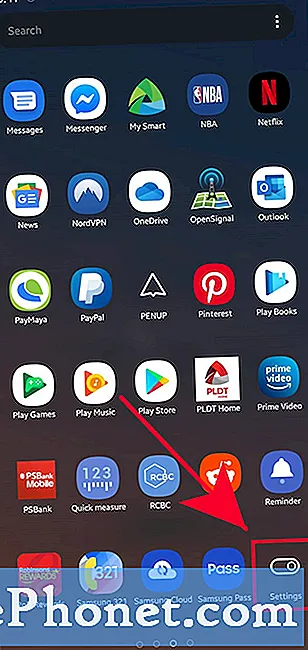
- Tocca Suoni e vibrazione.
Si aprono le opzioni per consentire di selezionare la modalità audio, schemi di vibrazione o suoneria.
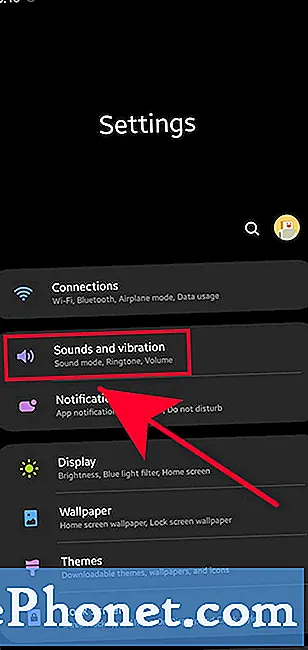
- Seleziona Suoneria.
Trova Suoneria e toccalo.
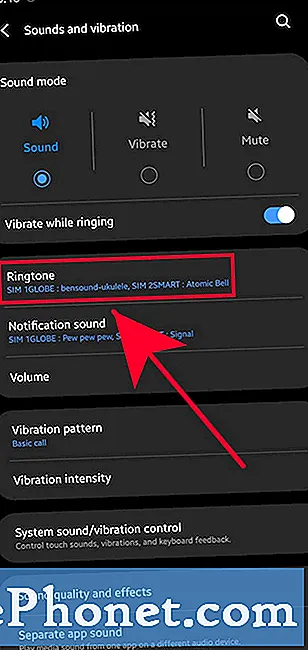
- Tocca SIM 1 o SIM 2.
Se non vedi SIM 1 o SIM 2, procedi con i passaggi successivi di seguito.
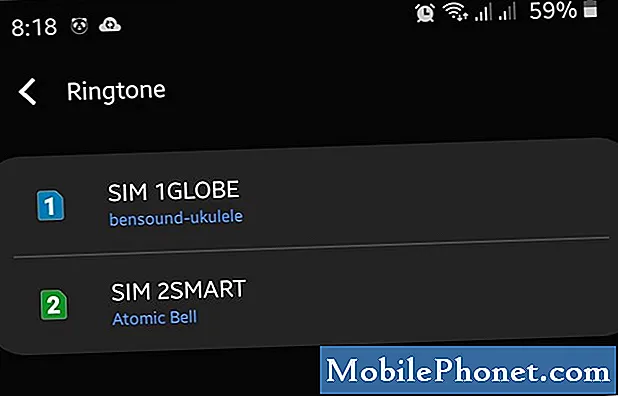
- Seleziona un'app musicale.
Se richiesto, seleziona l'app musicale.
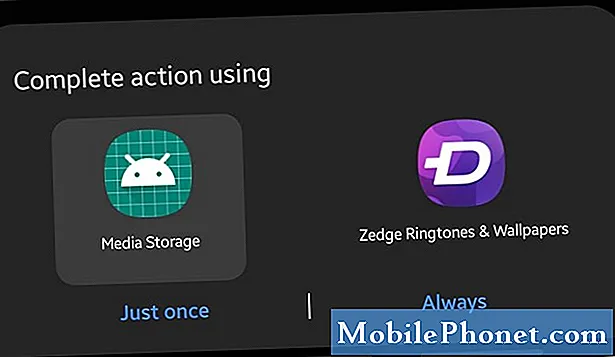
- Aggiungi la tua musica.
Tocca il file Aggiungi suoneria icona o segno + nell'angolo in alto a destra.
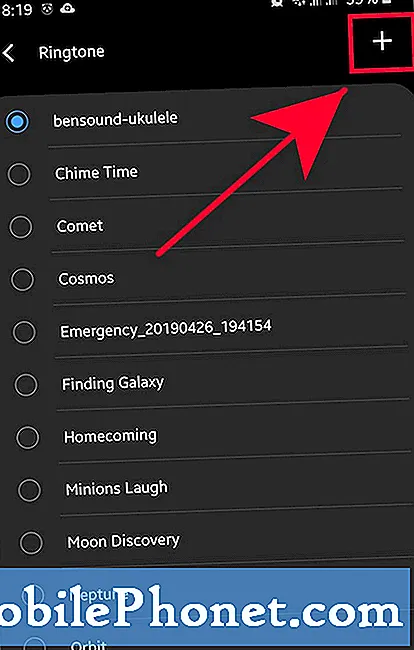
- Scegli la tua suoneria.
Controlla l'elenco dei file musicali e seleziona quello che desideri.
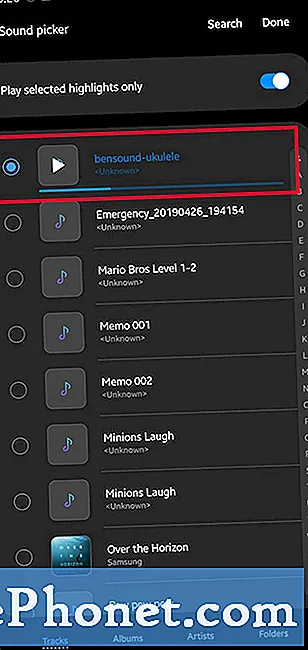
- Tocca Fine.
Selezionare Fatto in alto a destra. Successivamente, tornerai al menu Suoneria dove vedrai le tue schede SIM.
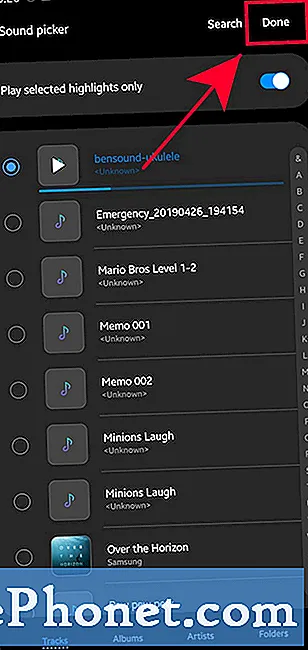
Letture consigliate:
- Come copiare file musicali su un dispositivo Samsung da un PC Windows
- Come utilizzare un tema su un dispositivo Samsung Galaxy
- Come ripristinare le impostazioni di fabbrica di un dispositivo Samsung Galaxy (Android 10)
- Come risolvere gli arresti anomali dell'app Samsung Audio dopo l'aggiornamento di Android 10
Fatti aiutare da noi
Hai problemi con il tuo telefono? Non esitate a contattarci utilizzando questo modulo. Cercheremo di aiutarti. Creiamo anche video per coloro che vogliono seguire istruzioni visive. Visita il nostro canale Youtube TheDroidGuy per la risoluzione dei problemi.


